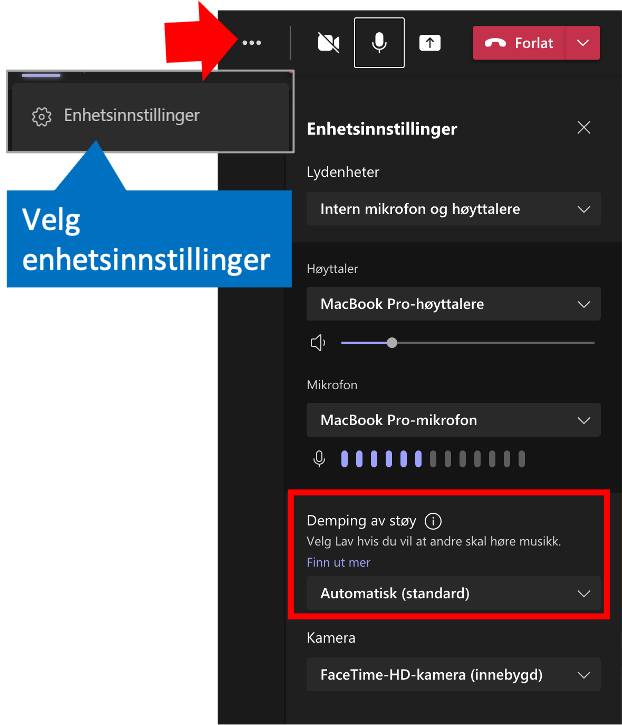Vil vi egentlig inkludere Teams-deltakerne utenfor møterommet ?
/Se så fornøyde de i møterommet er. De sitter og småprater før møtet starter. Mikrofonen er gjerne dempet til møtet starter, og i pauser. Eller de kommer litt tidlig til møtet og åpner ikke nettmøtet før møtet starter. I begge tilfeller får ikke de som er med på nett ta del i den uformelle praten og føler seg ikke inkludert i gruppen. "Synd de ikke kan være med her" sier en. "De får følge med så godt de kan" sier en annen.
Hva vi må gjøre for å inkludere alle
Den første som kommer inn i møterommet åpner nettmøtet. Da kan de som logger seg på møte hjemme delta i kaffepraten med de som er i møterommet. Også må vi endre vanen vi har med å dempe mikrofonen i møterommet når det er pause i møtet. Da kan deltakerne utenfor møterommet også delta i pausepraten.
Hvilken holdning har vi til de utenfor møterommet?
Å lykkes med å inkludere alle i møtet, enten de deltar i møterommet, eller deltar fra et annet sted er 20% teknologi og 80% holdning og våre handlinger. Primært er inkludering en utfordring i litt større møter. Et arbeidsmøte der to sitter i et møterom, og en hjemme er ikke noe problem. Når vi skal ha møter for å diskutere saker, utveksle meninger og komme frem til beslutninger er det lett å bli engasjert. Det ene ordet tar det andre og kan føre til at man glemmer å inkludere de utenfor møterommet. Det kan også være utfordrende når vi skal presentere informasjon, og dele data som grunnlag for en diskusjon.
Hvordan kan møteteknologien hjelpe oss å inkludere alle?
Jeg vet om flere virksomheter som har som har en praksis om at når en eller flere ikke kan være med i et møterom på kontoret skal ingen være i møterom. Da skal deltakerne på kontoret delta i møtet fra egen arbeidsplass. Det synes jeg er litt dumt når man kommer på kontoret for å møte kolleger.
Teknologien som gjøre det mulig å ha møter med deltakere fra flere steder er også den som gir oss gode inkluderingsmuligheter dersom vi velger å bruke dem. Når man tar et par nødvendige grep er ikke noe problem at noen deltar i møterommet og noen utenfor.
Bruk nettmøtets inkluderingsverktøy
Bruk nettmøtets digitale tavle fremfor Whiteboard og flippover i møterommet. Det gir alle muligheten til å tegne og sette opp sine Post-it lapper på tavlen. Men da må alle i møterommet delta fra egen PC. Ellers blir de bare tilskuere og ikke deltakere.
Skal du holde en presentasjon?
Da gir det ingen mening å stille seg opp foran møteskjermen med kamera i rommet. Da ser jo de utenfor bare ryggen av deg. Bli sittende og presenter fra egen PC til både de i møterommet og de utenfor. Ha på eget kamera og velg å se persongalleriet på toppen av skjermen over det du presenterer. Da kan du holde god kontakt med deltakerne utenfor møterommet, samtidig som du kan løfte blikket litt og ha kontakt med deltakerne i rommet.
Dette er ikke spesielt vanskelig, men som alt annet nytt må man prøve det ut, trene på det og ikke mist, ville det. Les mer om hvorden du presenterer PowerPoint slik i Teamsmøter i Trykk på Presenter i Teams neste gang du viser PowerPoint i et Teams-møte
I workshopen Smart hybridhverdag på 1-2-3 trener vi på å inkludere alle i møtet og hvordan alle kan få en god møteopplevelse. Det er ett av tre tema som alle er relevante i en hybrid arbeidshverdag. Er du mest interessert i møtedelen vil workshopen Smarte møter med Teams i møterom- hybrid og på nett gå dybden nettopp på dette.